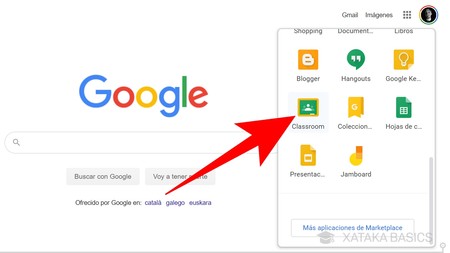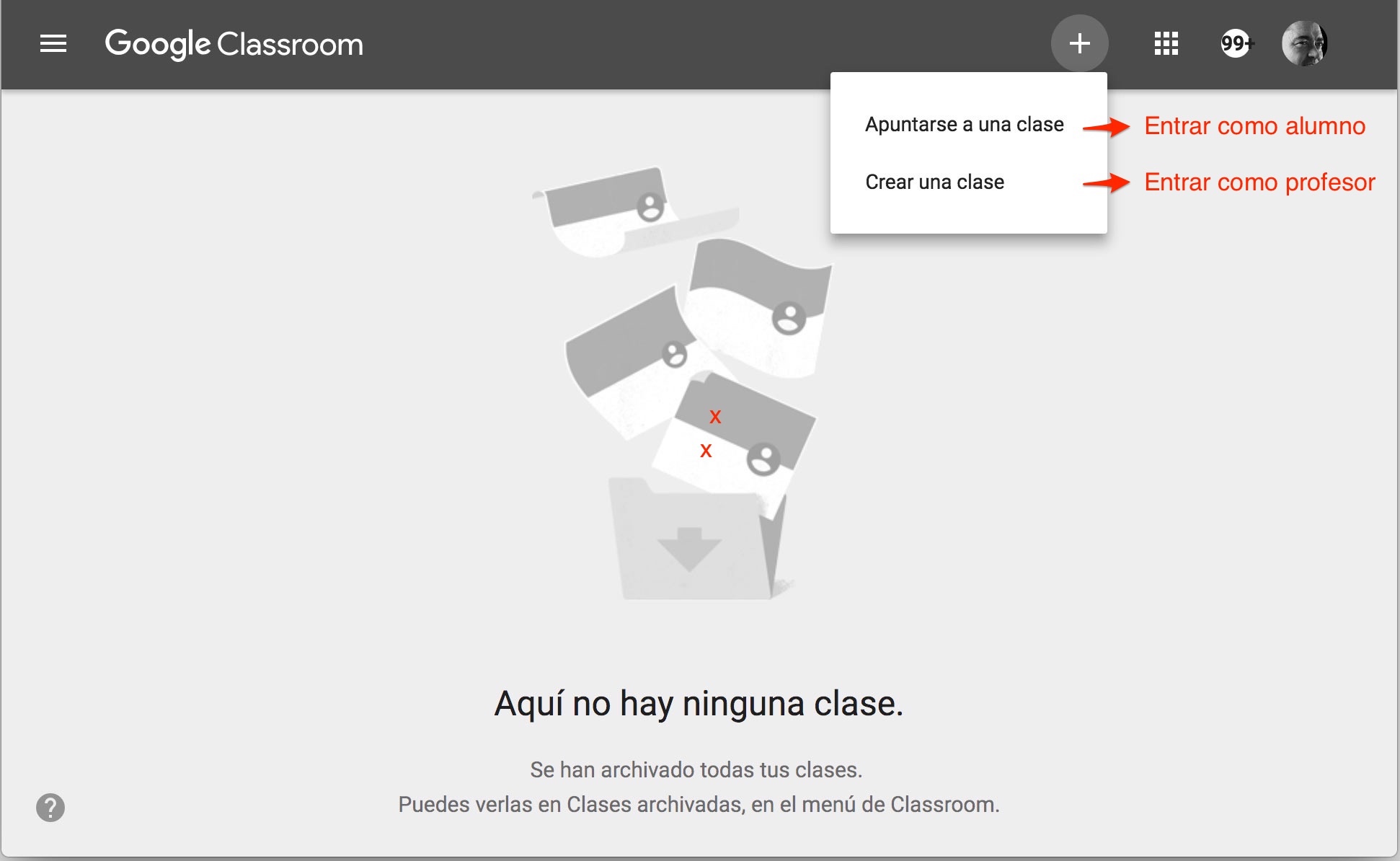USO DE GOOGLE CLASSROOM PARA DOCENTES
Google Classroom es una herramienta destinada exclusivamente para el ámbito educativo, su misión es la de permitir gestionar un aula de forma colaborativa a través de internet, siendo una plataforma para la gestión del aprendizaje LMS (Learning Management System).
Esta herramienta de Google permite gestionar las clases online, y puede utilizarse tanto para el aprendizaje presencial,como aprendizaje a distancia, o incluso para el aprendizaje mixto. Se pueden crear documentos, compartir información, agendar reuniones y realizarlas de manera virtual. Los alumnos podrán acceder desde cualquier dispositivo a sus clases,apuntes o tareas asignadas.
La principal ventaja de Google Classroom es que se trata de un servicio totalmente gratuito, permite compartir documentos con todas las clases, y facilita la organización de la información al generar estructuras automáticas de carpetas para organizar los recursos
VENTAJAS DE GOOGLE CLASSROOM
1. Compartir el calendario de exámenes y entregas de trabajos con nuestros alumnos, nos permite compartir la información relevante sobre el transcurso de la asignatura y así sabrán fácilmente cuando tendrán examen o las fechas de entrega de los trabajos.
2. Facilita la entrega de los trabajos de clase en un formato digital, así no es necesario imprimir los trabajos y se genera un ahorro.
3. Enviar material extra de forma rápida para que los alumnos estén preparados para antes de cada clase y puedan compartir dudas o comentarios positivos.
4. Informar al los alumnos de todo lo ocurrido cuando no han podido asistir al aula, los alumnos pueden estar en contacto con nosotros vía internet y así enterarnos cuando están enfermos.
DESVENTAJAS DE GOOGLE CLASSROOM
1. Requiere una mayor preparación de materiales y dinámicas, lo que nos implica una sobrecarga de trabajo .
2. Uso necesario de internet y equipo tecnológico por parte de nosotros los docentes y de los alumnos, lo que en ocasiones implica una brecha importante.
3. Problemas de salud al pasar mucho tiempo frente a la computadora.
4. Confusión en contenidos por la saturación de materias por parte del colegio.
5. Mucho del material que se necesita no está disponible de forma gratuita.
REQUISITOS PARA PODER HACER USO DE GOOGLE CLASSROOM
1. Equipo de computo o dispositivo móvil
2. Navegador chrome
3. Cuenta gmail
4. Manejo de google docs y google drive
¿Cómo usar Google Classroom?
Para tener acceso a google classroom primero debes entrar desde la web , pulsando en el botón de aplicaciones arriba a la derecha, buscar y seleccionar Google Classroom ( icono de la pizarra). La primera vez que entras tendrás que confirmar que quieres utilizar la cuenta con la que te estás identificando pulsando continuar, de lo contrario cambiar la cuenta y dar click en continuar.
Al ingresar da click en el botón + que encuentras arriba en el lado derecho de la pantalla, de ahí se desplegará un pequeño menú en el que puedes elegir entre dos opciones: Unirse a la clase o Crear una clase.
Si eliges la opción de crear una clase iniciarás el proceso para crear una nueva, si eliges apuntarte a una requieres tener una URL de la clase.
INGRESAR INFORMACIÓN DE LA CLASE
Primero se debe agregar un nombre para la clase (este campo es obligatorio) , con el cual los alumnos identificarán la clase cuando entren a Google Classroom.
El campo de sección es opcional, pero se puede utilizar para colocar alguna distinción de la asignatura, como el número de grupo, este campo se visualizará ya que este creado.
En asunto podemos poner una breve descripción de lo que tratará esta clase .
Cuando se hace clic en el botón CREAR, tardará un poco en contestar el sistemas porque estará dando de alta los siguientes datos:
1. La clase
2. Un calendario en Google exclusivo para su clase
3. Una carpeta compartida sólo para la clase
4. Un código único para la clase y se usará para invitar a sus alumnos.
CONOCIENDO LAS SECCIONES DE MI CLASE
Primero revisamos las diferentes pantallas a las que podemos tener acceso cuando nuestra clase fue dada de alta:
Cuando se hace clic en las tres líneas al lado del nombre de la clase, podremos acceder al menú general de classroom.
El el menú general podremos ver todas las clases que tenemos dadas de alta y activas, el calendario personal, si tenemos tareas pendientes, clases a las que están inscritos los alumnos, las clases archivadas y la configuración de Classroom.
En novedades presentamos lo que es información útil para el alumno, como lo que hemos estado incorporando, la fecha en la que el alumno lo ha hecho, los anuncios y actividades para realizar en fechas próximas.
En trabajo en clase podemos agregar todo el contenido para disposición de los alumnos, vemos el calendario y la carpeta de Drive, específicos de esta clase.
En la pestaña de personas podemos agregar a mas profesores a la clase, quienes pueden aportar información a los contenidos o bien actuar como supervisores.
También podemos agregar alumnos por medio de su cuenta gmail.
Calificaciones es la sección que solo podemos ver los profesores, y es donde podremos ver todas las calificaciones asignadas a las tareas que dejemos a los alumnos . cuando recién se crea una clase y no se han agregado tareas ni alumnos, aparecerá vacío.
AGREGAR CONTENIDOS A LA CLASE
En este momento podría agregar a otra persona que le apoye ingresando contenido, dándole perfil de profesor también. Vamos a hacer uso de Classroom en un orden propuesto para que los contenidos estén disponibles al abrir la clase de los alumnos.
1.Colocar la estructura de la clase
La estructura de la clase se debe organizar de manera que el alumno lo pueda revisar fácilmente.
2. Colocar los contenidos
Una vez con la estructura de temas, podremos colocar contenidos de cada unidad, por lo general los profesores tenemos el material previamente preparado.
Agregaremos un contenido de cada tipo para ejemplificarlos.
3. Dar de alta actividades
Una vez que tenemos los contenidos, podemos crear actividades, las cuales deben concordar con los objetivos de la asignatura y con los contenidos proporcionados a los alumnos.
4. Dejar un anuncio a los alumnos
Abajo se pueden configurar permisos para la sección de Novedades teniendo como opciones que los alumnos puedan comentar y hacer publicaciones nuevas, que solo puedan comentar a lo que puso el profesor, o bien que solo los profesores puedan comentar y publicar.
5. Dar de alta a los alumnos por su correo o invitándolos con el código de la clase
Los alumnos pueden unirse a su clase con un código de la clase, que es la manera más rápida y sencilla de matricular a nuestros alumnos.
También podemos invitar a los alumnos a la clase por correo electrónico.
VIDEOS DE APOYO
Fm, Y. (2020, 17 marzo). Google Classroom: qué es y cómo funciona. Recuperado 18 de septiembre de 2020, de https://www.xataka.com/basics/google-classroom-que-como-funciona
Google. (s. f.). Con Classroom, administra la enseñanza y el aprendizaje. Recuperado 26 de septiembre de 2020, de https://edu.google.com/intl/es-419/products/classroom/?modal_active=none&gclid=CjwKCAjw_Y_8BRBiEiwA5MCBJhTjpWPN7PaB8D35QXK8-I5lPpjEWVAQjJ09eAwJfktD1pI1phOqZhoCQ9YQAvD_BwE